Как настроить Yota на телефоне?
Содержание
- 1 Оформление сим-карты
- 2 Подключение на телефоне
- 3 Настройки Интернета Yota
- 3.1 iOS
- 3.2 Android
- 4 Подводим итоги
Абонент, уже получивший представление, как узнать свой номер на Yota, пополнить баланс и связаться с оператором службы поддержки, наверняка захочет продвинуться дальше, в частности подключить и вручную настроить интернет-соединение. Сделать это просто — как на телефоне, так и на планшете (на Андроиде и iOS).
Оформление сим-карты
Первое, с чего стоит начать, — оформление сим-карты Йота. Приобрести её не сложнее, чем настроить Интернет на Мегафоне; в настоящее время клиенту доступны два варианта:
- Купить симку в любом салоне сотовой связи, сотрудничающем с Yota (например — в «Евросети»), или непосредственно в офисе оператора.
- Заказать сим-карту дистанционно, перейдя на официальный сайт Йота — yota.ru, оставив в электронной форме свой контактный номер и дождавшись звонка оператора.
Важно: в обоих случаях для оформления симки потребуется представить документ, подтверждающий личность (паспорт или загранпаспорт), или назвать сотруднику соответствующие данные. Оплата услуг производится в ходе оформления покупки; на баланс деньги поступают сразу после активации сим-карты.
Подключение на телефоне
Отлично! Симка приобретена, и теперь её нужно правильно установить и настроить — это легче, чем подключить модем Yota. Новому абоненту следует вставить карту в соответствующий разъём телефона на базе Android или iOS, выдвинув или открыв лоток и следуя направляющим; чип должен быть прижат к контактам устройства. Теперь остаётся включить смартфон, дождаться загрузки операционной системы и инициализации сим-карты — она происходит автоматически в течение нескольких минут.
Если симка от Йота не опознаётся или при наличии двух слотов не отображается в шторке уведомлений, понадобится:
- Открыть «Настройки» системы (на примере Андроида; манипуляции для Айфона аналогичны описанным далее) и перейти в раздел «Подключения».
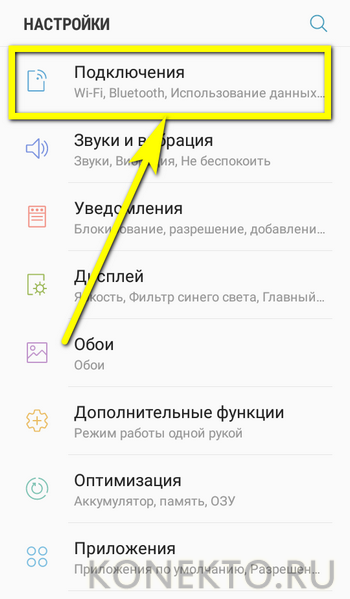
- Далее — в подраздел «Диспетчер SIM-карт».
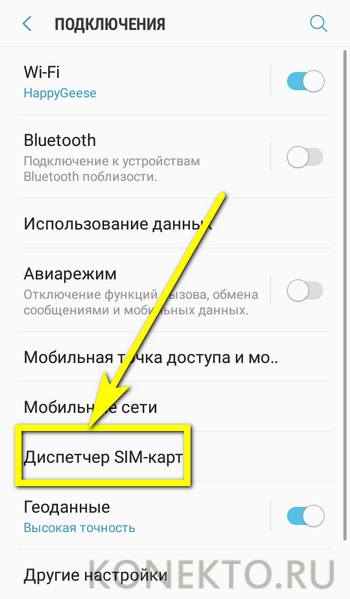
- И убедиться, что слот, в котором установлена симка от Yota, активен.
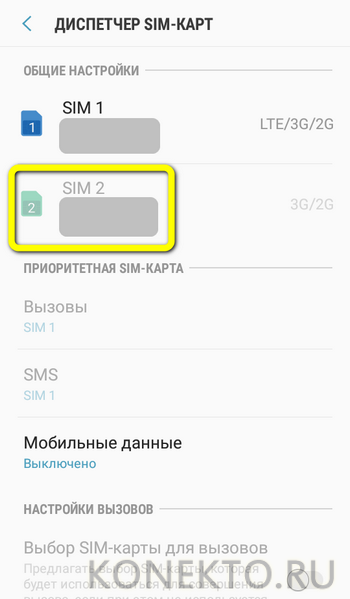
- Если это не так — тапнуть по заголовку и, оказавшись в настройках слота, передвинуть ползунок в положение «Включено».
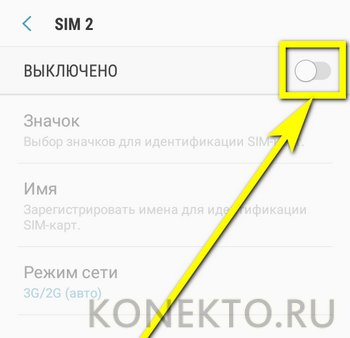
- Подождать, пока идёт опознавание сим-карты в сети оператора.
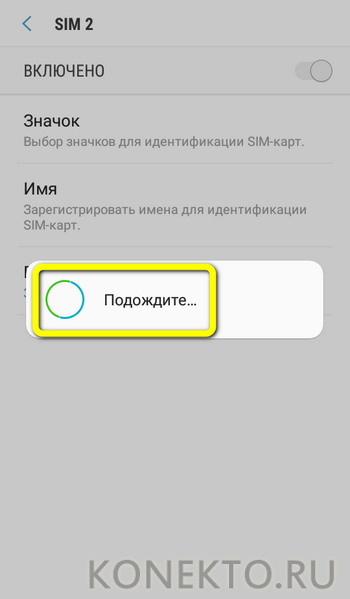
- И, увидев, что поле ползунка стало синим (или любого другого цвета, отличного от серого), приступить к работе.
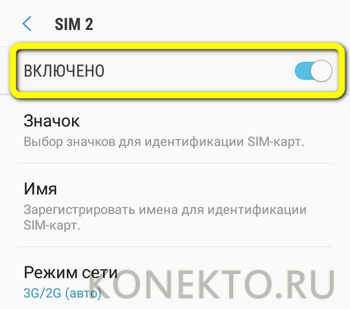
Совет: при возникновении перебоев в работе Интернета от Yota следует повторить один или несколько раз те же действия — выключить и включить слот для сим-карты. Далее пользователю понадобится активировать сим-карту Йота и приступить к настройке интернет-соединения.
Настройки Интернета Yota
Сразу после инициализации и активации симки Йота на номер абонента должно прийти текстовое сообщение с автоматическими настройками сети. Чтобы применить их, достаточно кликнуть по ссылке в теле SMS; а чтобы настроить Интернет на телефоне самостоятельно — аккуратно следовать приведённым ниже инструкциям для iOS и Android.
Но прежде — ещё один важный шаг. Чтобы вручную настроить Интернет от Йота, следует хотя бы на время отключить на телефоне приём данных по Wi-Fi (на примере Android):
- В уже знакомом разделе «Подключения» найти пункт Wi-Fi и тапнуть по ползунку, передвинув его в положение «Отключено».
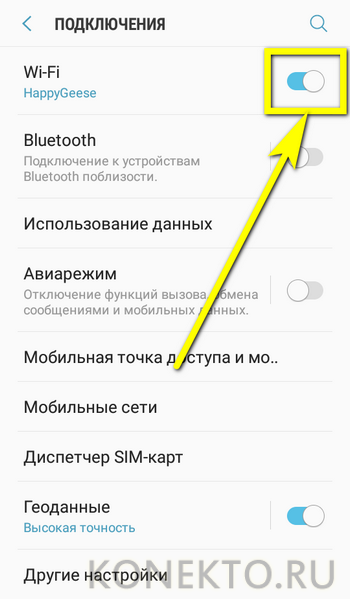
- Зайти в подраздел «Использование данных».
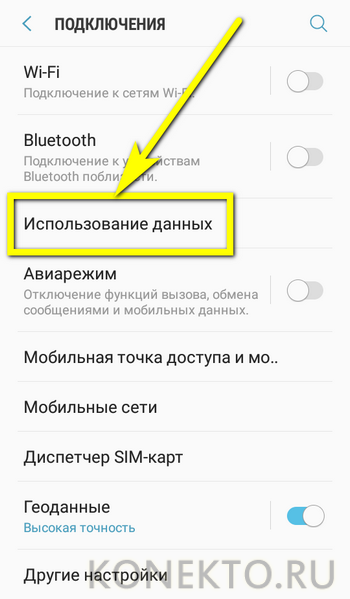
- И включить для слота, в котором установлена симка Йота, режим «Включено» — нажав на очередной переключатель напротив надписи «Мобильные данные».
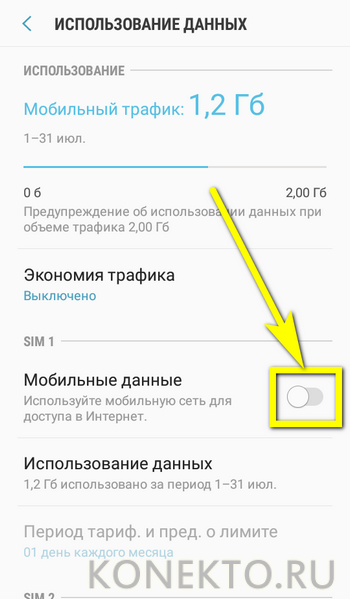
Через пару секунд в шторке уведомлений смартфона или Айфона появится соответствующий значок — значит, можно приступать к настройкам Интернета от Yota.
iOS
Чтобы настроить мобильную сеть Йота на Айфоне или Айпаде, потребуется:
- Открыть «Настройки» и перейти в раздел «Сотовая связь».
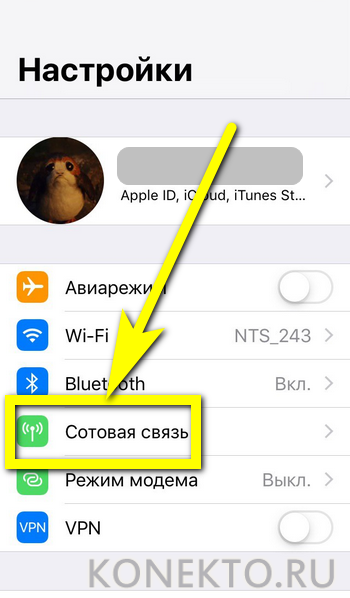
- Убедиться ещё раз, что ползунок напротив подраздела «Сотовые данные» переведён в положение «Включено», и тапнуть по заголовку.
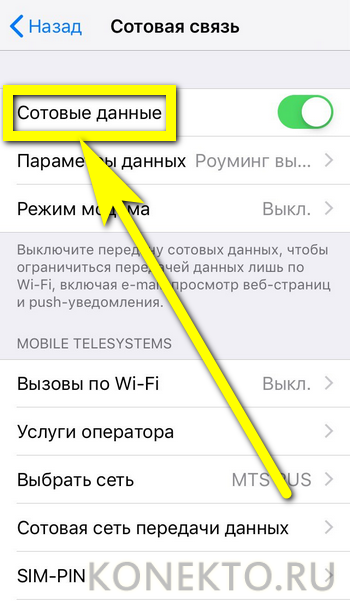
- Пролистав страницу вниз, найти поле «Сотовые данные» и ввести в поле APN без кавычек и других знаков препинания internet.yota, затем — сохранить изменения и выйти из «Настроек».
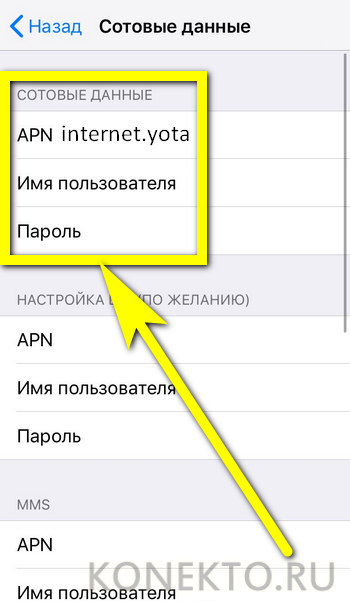
Если планируется пользоваться на Айфоне или Айпаде услугой MMS, нужно в соответствующем поле, расположенном рядом с APN, ввести:
- в строчке APN — mms.yota;
- в строчке MMSC — http://mmsc:8002;
- в строчке MMS-прокси — 10.10.10.10:8080.

Вот и всё — владелец техники Apple успешно настроил точку доступа и MMS-сервис Yota и получил наконец возможность пользоваться мобильным Интернетом от оператора.
Android
Чтобы настроить точку доступа Йота на телефоне под управлением ОС Андроид, следует:
- В разделе «Подключения» перейти в подраздел «Мобильные сети».
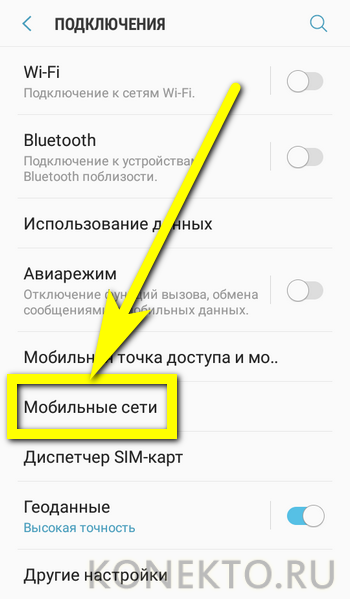
- Открыть пункт «Точки доступа/APN».
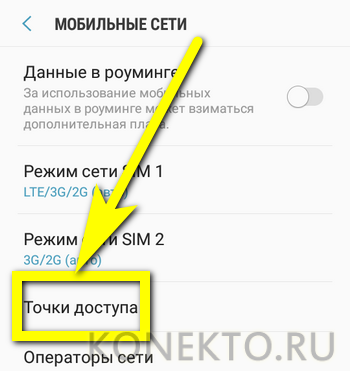
- Нажать на кнопку «Добавить» — это проще, чем настраивать текущее соединение.
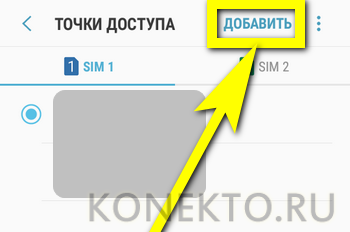
- На открывшейся странице ввести в поле «Имя» любое название для своей точки доступа, например Yota Inet.
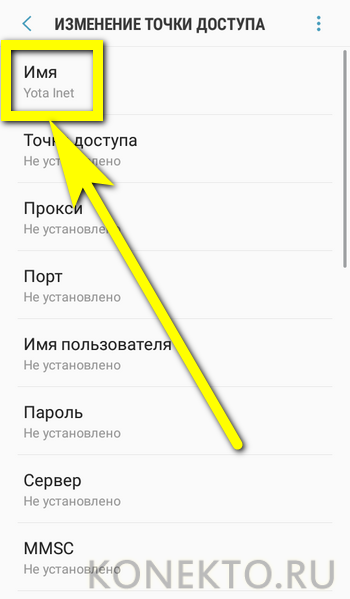
- В поле «Точка доступа/APN» — internet.yota без каких-либо дополнительных символов.
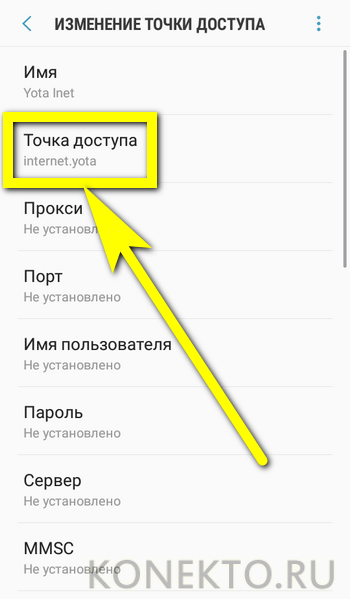
- В поле «Тип точки доступа/APN» — указать default.
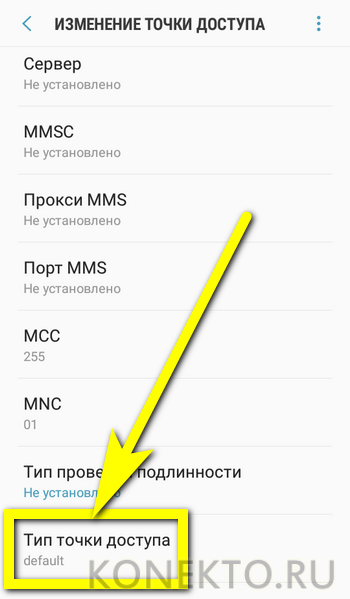
- Сохранить изменения, вызвав выплывающее меню и выбрав в нём соответствующую команду.
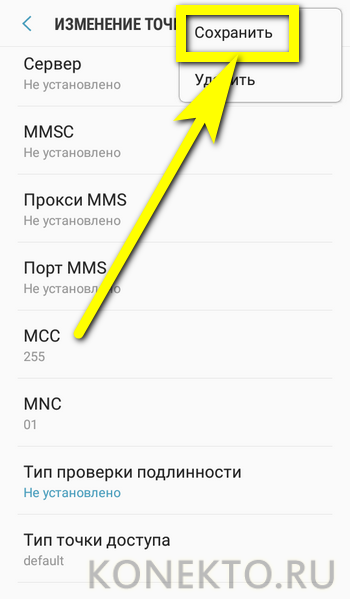
- Вернуться в меню «Точки доступа» и выбрать вновь созданную — другие можно удалить.
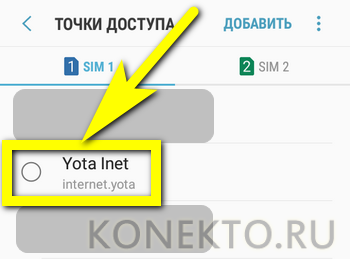
Для настройки MMS Yota потребуется указать следующие значения:
- в строчке «Имя» — MMS Yota;
- в строчке «Точка доступа/APN» — mms.yota;
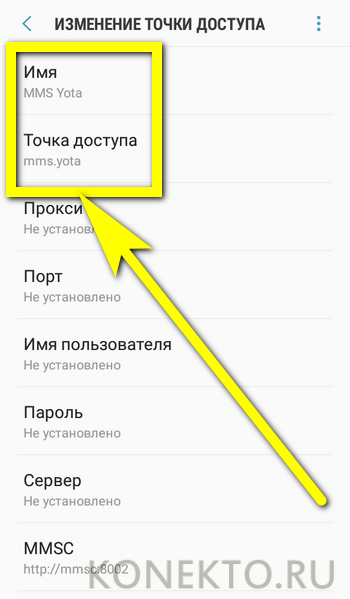
- в строчке MMSC — http://mmsc:8002;
- в строчке «Прокси/Proxy» — 10.10.10.10;
- в строчке «Порт/Port» — 8080;
- а в качестве типа точки доступа указать заглавными или строчными буквами mms.
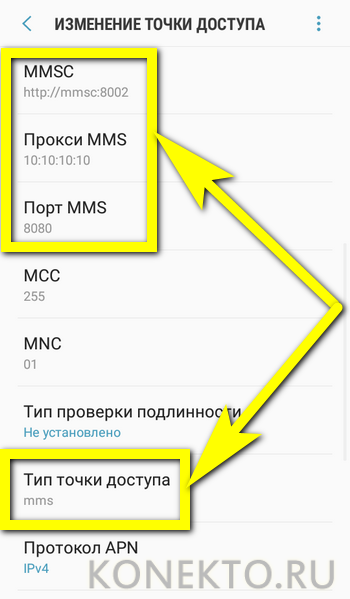
Важно: остальные поля во всех случаях при настройке мобильного Интернета и MMS от Йота нужно оставить пустыми, не внося в них никаких «посторонних» данных.
Подводим итоги
Чтобы подключить Yota на телефоне под управлением iOS и Android, нужно оформить и установить сим-карту, после чего дождаться её инициализации. Затем — на время отключить Wi-Fi и включить «Мобильные данные». Настройка APN может осуществляться как автоматически — переходом по содержащейся в SMS от оператора ссылке, так и вручную — но в этом случае пользователю понадобится ввести на телефоне указанные выше значения.
Йота – телекоммуникационная компания федерального уровня, которая предоставляет услуги мобильной связи и интернета в формате 4G. Выгодные тарифы и хорошее качество трафика — основные причины, почему все больше россиян отдают предпочтение этому провайдеру. О тонкостях подключения и особенностях тарифных моделей вы узнаете далее.
Содержание
- Что такое Yota
- 3 варианта, как подключить Yota
- Плюсы и минусы оператора Yota
- Как подключить интернет Йота к компьютеру
- Как подключить Йоту на телефоне: пошаговая инструкция
- Как выбрать тариф на Йоте
Что такое Yota
Yota – российский оператор федерального уровня, который предоставляет услуги 4G-интернета и мобильной связи. Технической базой выступают объединенные сети МегаФон и ООО «Скартел». Компания была основана в 2007 г. в качестве предоставляющей интернет-услуги на основе инновационной на тот момент технологии WiMAX.

В 2010 году произошел переход на новый протокол вещания – LTE, а в 2012 году компанией была запущена первая в России сеть 4G. В том же году произошло слияние МегаФона, Скартел и Йота. А в 2014 появился новый мобильный оператор Yota, который стал четвертым по счету охватывающим всю территорию РФ.
Помимо телекоммуникаций, компания занимается также производством и продажей фирменных гаджетов: смартфонов, роутеров, модемов и др.
3 варианта, как подключить Yota
Подключиться к Yota можно несколькими путями:
- зайти на сайт и сделать заказ «симки»;
- загрузить приложение компании и также заказать SIM-карту;
- обратиться с паспортом в сервисный центр Yota, где консультанты расскажут об особенностях оператора и помогут выбрать оптимальный тариф.
В первых двух вариантах нужно будет указать регион проживания, действующий номер телефона, тип устройства для подключения и способ получения стартового пакета (курьером или в пункте выдачи).
Приобретая сим-карту оператора, вы получаете по сути «болванку», которую нужно заполнить. Для этого Йота дает 3 часа бесплатного интернета, за которые нужно успеть скачать соответствующее приложение, зарегистрироваться в нем и выбрать условия тарифа.
Возможен и переход на Yota с другого оператора с сохранением номера.
Но для этого необходимо соблюсти ряд условий:
- должен быть заключен действующий договор с другим оператором на ваше имя;
- актуальные паспортные данные в договоре;
- отсутствие задолженности (при наличии ее следует погасить).
Убедившись, что все нормально, заказываете сим-карту Йота удобным способом и при ее прибытии подписываете соответствующие документы о смене оператора с сохранением номера.
Читайте также: виды сим-карт.
Плюсы и минусы оператора Yota
Оператор Yota, как и другие, имеет положительные и негативные стороны. Оценивая их соотношение, вы сможете решить, стоит ли приобретать сим-карту.

Оператор может похвастаться несколькими весомыми преимуществами:
- Индивидуальные тарифы. Больше всего пользователи ценят возможность самостоятельно выбрать условия тарифа в зависимости от стоимости, которую они готовы платить в месяц за услуги связи. Для удобства подбора на сайте и в приложении есть калькулятор, позволяющий в режиме реального времени выбрать сумму и отрегулировать количество минут и гигабайт.
- Особые условия для корпоративных клиентов. Для бизнеса у Йота предусмотрены выгодные условия сотрудничества, подразумевающие скидки от компании и ее партнеров, возможность заказать услуги по кредитному договору, предоставление статического IP-адреса.
- Приложение позволяет в оперативном режиме контролировать состояние счета, пополнять его, если требуется. Техподдержка работает по круглосуточному графику.
Среди недостатков оператора:
- Отсутствие личного кабинета. Управлять своим номером получится только с помощью установленного приложения и цифровых комбинаций. Через браузер невозможно узнать нужную информацию и выполнять какие-то действия с тарифом.
- Невозможность авторизации в приложении без вставленной сим-карты. Это означает, что авторизоваться можно только на одном устройстве, также в систему нельзя войти по паролю или одноразовому коду из СМС. Если карточку вставляли в чужое устройство и там залогинились, выход из приложения возможен только в авторежиме спустя какое-то время после ее изъятия.
- Проблемы с трафиком в отдельных регионах. Так, в Крыму действуют более высокие расценки на тарифы, на Дальнем Севере, в частности, в Норильске и Таймыре, доступно не более 300 Мб в месяц вместо безлимита.
Стоит учесть и такой момент: поскольку компания является виртуальным оператором, то есть работает на основе станций МегаФона, велика вероятность того, что связь будет хуже, чем у ключевого провайдера.
Как подключить интернет Йота к компьютеру

Чтобы включить интернет Йота на компьютере или ноутбуке, нужно купить модем этого оператора. А далее действия будут достаточно простыми:
Подключить устройство к порту USB 2.0, поскольку предыдущая версия коннектинга может не распознавать модем, а с USB 3.0 он работает некорректно.
В автоматическом режиме начнется процесс распознавания устройства. Если все прошло, как надо, появится уведомление о готовности его к использованию. В списке текущих подключений появится новое название Yota.
Для завершения установки и настройки параметров откройте любую поисковую систему и в строке адреса введите любой запрос. Вместо него появится интерфейс для управления модемом, где нужно будет зарегистрироваться в системе.
В форме указывают личные данные пользователя, вводят логин и пароль. Среди дополнительной информации – выбор контрольного вопроса и ввод ответа на него, номер мобильного телефона и e-mail.
Для подтверждения регистрации нажмите «Получить код» и введите его.
Важный момент – если модем был приобретен раньше выхода и установки на компьютер новой версии Windows, возможно, понадобится скачать дополнительные драйверы, чтобы система видела устройство и корректно с ним взаимодействовала.
Как подключить Йоту на телефоне: пошаговая инструкция
Оператор постарался максимально упростить подключение своей сим-карты, но и здесь не обошлось без нюансов.

После ее заказа и получения для активации необходимо:
- Вставить карточку в слот смартфона, после чего произойдет ее распознавание.
- Отключить Wi-Fi и подключиться к мобильному интернету (передаче данных).
- Дождаться появления вверху экрана названия оператора Yota.
Скачать приложение Yota и запустить его, что автоматически подключит SIM-карту. - Выбрать оптимальные условия тарифа, воспользовавшись пунктом «Выберите условия подключения».
- Настроить интернет и СМС.
На iPhone и смартфонах на базе Андроид довольно часто приходится в ручном режиме вводить настройки APN, поскольку руководство компании еще не успело заключить договор с Google и Apple. По этой же причине на айфонах пока доступен только 3G.
Итак, чтобы подключить интернет в устройствах на основе iOS, заходим в настройки и выбираем пункт «Сотовая связь», а в его меню клацаем на «Сотовые данные». В открывшихся категориях находим APN и вводим internet.yota. Остальные пункты оставляем без изменений.
Если у вас имеется гаджет на базе Windows Phone, следует зайти в настройки и там, в графе «Точка доступа», щелкаем на пункт о ее добавлении и прописываем название internet.yota. после сохранения настроек придется дождаться появления статуса «Активно» и выбрать введенную точку доступа.
В гаджетах на базе Android в настройках находим пункт «Еще» и заходим в его меню, открываем подпункт «Точка доступа» и меняем ее название на YOTA. В свою очередь APN будет звучать как internet.yota. Остальные пункты оставляем без изменений.
Как выбрать тариф на Йоте
Для выбора тарифного пакета нужно сделать несколько простых шагов:
Зайти в приложение, предварительно активировав SIM-карту.
Согласиться с условиями оказания услуг связи, нажав кнопку «Продолжить».
Познакомиться со всеми преимуществами оператора, последовательно нажимая кнопку «Продолжить», пока не попадете на страницу управления тарифом.
Проскроллить вниз и нажать «Подключить тариф».

Можно выбрать стандартный пакет, если он подходит по условиям или сконструировать свой, нажав «Настроить тариф».
При моделировании индивидуального тарифа можно выбрать количество минут на других операторов, гигабайты трафика, социальные сети, на которые будет безлимит, и количество СМС/ММС.
Для подтверждения выбора нажать внизу «Подключить».
Обратите внимание на то, что списание денег за пользование тарифом производится каждые 30 дней, а не раз в месяц.
В тарифе может быть до 2 тыс. минут на других операторов и интернет от 1 Гб до безлимитного. Допустимо подключение безлимитного количества СМС и ММС. Если до истечения срока действия тарифа еще много времени, а минуты или гигабайты уже закончились, их допускается докупить отдельно.
YOTA – оператор, который предлагает тарифы на любой вкус, но обладает своими особенностями. Поэтому прежде чем подключить его SIM-карту, внимательно ознакомьтесь с нюансами работы интернета и мобильной связи, чтобы сделать осознанный выбор.
Читайте также про лучшие аксессуары для смартфона.
«Йота» по праву считается оператором нового поколения. Услуги компании привлекли молодежную аудиторию удобными тарифами на Интернет и мобильную связь. Услуги провайдера достаточно просты в использовании и обычно не доставляют неудобства. Однако существуют моменты, когда абоненту требуется сторонняя помощь. В таких случаях можно связаться с оператором связи по телефону, обратиться в офис, где предоставляются SIM-карты компании («Связной» или «Евросеть»), или же попытаться исправить ситуацию самостоятельно.
Разберем основные вопросы потенциальных абонентов.
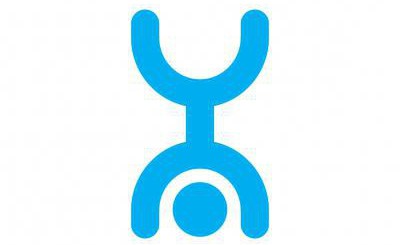
Сколько стоит СИМ-карта «Йота»
Первый вопрос, которым задаются потенциальные абоненты: «Сколько стоит СИМ-карта «Йота»?». Стоимость любой СИМ-карты компании составляет 300 рублей. После ее активации деньги поступают на счет абонента, что очень удобно, ведь эта сумма идет в оплату тарифного плана. Иными словами, SIM-карта «Йота» предоставляется бесплатно, а деньги, которые платит абонент при покупке, окупают услуги компании.
Виды карт «Йота» и тарифные планы

Компания предоставляет широкий ассортимент тарифных планов, при этом к каждому виду услуг предполагается отдельная СИМ-карта:
- СИМ-карта «Йота» для смартфона. На карту можно подключить такие тарифы как: 5 Гб интернета + 300 минут бесплатных звонков с абонентской платой 400 рублей в месяц; 10 гигабайт Интернета + 500 минут общения за абонентскую плату 600 рублей; 15 Гб Интернета + 1500 минут безлимитной связи за 900 рублей абонентской платы; 20 гигабайт Интернета + 2000 безлимитных звонков c ежемесячной платой 1300 рублей; 30 гигабайт безлимитного трафика + 5000 минут бесплатных звонков за 2500 рублей абонентской платы.
- Карта для планшета. Тарифные планы для планшета также отличаются условиями: Тариф «Один день» — абонентская плата составляет 50 рублей, при этом нет ограничений на пользования Интернетом; тарифный план «Месяц» — 400 рублей абонентской платы за безлимитный Интернет на 30 дней; тариф «Год» предоставляет безлимитный Интернет на 12 месяцев с единовременной платой 3000 рублей.
- SIM-карта для модема. Для ПК тарифный план также разделяется на часовой, месячный и годовой пакет гигабайт. Стоимость услуги подбирается индивидуально в зависимости от выбранной скорости и количества необходимого трафика.

Следует отметить, что карта, предназначенная для смартфона, в планшете и модеме работать не будет. То же самое будет происходить и с другими картами «Йота». Это обусловлено разницей в тарифных планах. Именно поэтому провайдер создал для каждой услуги отдельный носитель.
После того как абонент приобрел нужную карточку, следует пройти процедуру активации. Ответим на часто задаваемый вопрос у новых пользователей карт «Йота»: «Как активировать СИМ-карту?».
Способы актиации SIM-карты Yota на телефоне
Активация SIM-карты происходит в автоматизированном режиме сразу после того, как карту вставили в телефон и включили передачу данных. Бывают случаи, когда автоматический режим недоступен, тогда необходимо провести процедуру активации вручную. О том, как активировать СИМ-карту «Йота» на телефоне, расскажем подробно:
- Для телефонов с ОС Windows Phone активация происходит следующим образом: в меню необходимо выбрать окно настроек, далее заходим в «точку доступа» и в пункте «добавить точку доступа (+)» выбираем internet.yota. После того как настройки сохранятся, необходимо выбрать точку доступа. Если все сделано правильно, через некоторое время точка доступа «Йота» перейдет в статус «активно».
- Как активировать СИМ-карту «Йота» на телефоне с операционной системой Android? Так же выбираем в настройках мобильную сеть, после точки доступа (APN) прописываем новый доступ YOTA, далее выбираем APN internet.yota.
- Активирование SIM-карты для IPhone: для IOS необходимо выбрать в меню «Настройки», далее в разделе «Сотовая связь и сотовые данные» указываем APN internet.yota.
Также детально рассмотрим методы активации модуля «Йота» на планшете и персональном компьютере.
Как активировать СИМ-карту «Йота» для планшета

Для успешной активации карты необходимо вставить модуль в устройство и подождать несколько минут. Время установки на каждом устройстве может быть разным. Пользователи iPad часто задают вопрос: «Если на дисплее не отобразился значок «Йота», как активировать СИМ-карту вручную?».
Ответ прост: для IOS необходимо выбрать в настройках раздел «Сотовая связь и сотовые данные». В нем указываем APN internet.yota и наслаждаемся новыми услугами оператора «Йота». Как активировать СИМ-карту «Йота» для модема, читайте далее.
Как активировать СИМ-карту «Йота» для модемного устройства

Часто абоненты задаются вопросом после покупки модема «Йота»: «Как активировать СИМ-карту для компьютера?». Процедура активации карты «Йота» для модема проходит в несколько этапов:
- Модемное устройство с подключенной SIM-картой вставить в свободный USB-порт компьютера.
- После того как модемное устройство успешно подключилось к ПК, начнется автоматическая установка драйверов. На каждом устройстве запуск драйверов может занимать разное время. Лучше, если в период настройки необходимой программы другие приложения будут закрыты, это поможет сэкономить время.
- После установки драйверов необходимо открыть браузер. В браузере автоматически запустится официальный сайт «Йота», где будет необходимо заполнить все поля для регистрации в личном кабинете, это также необходимо для завершения активации. Если при заполнении возникнут вопросы, то ответ можно найти на этой же странице в подсказках. Важно знать: пароль и логин лучше записать на листочке, чтобы в случае потери пароля лишний раз не проходить процедуру восстановления.
- Как только процедура регистрации будет закончена, в нижнем правом углу появится фирменный значок Yota.
Теперь, когда основные вопросы абонентов подробно разобраны, будет правильнее немного узнать несколько интересных фактов о самом операторе Yota.
Yota: будет интересно

Изначально провайдер позиционировал себя как прогрессивный оператор, работающий на основе новой технологии WIMAX. В то время (2006 год) такой подход был настоящим прорывом на рынке связи, что нашло свои отклик среди самой мобильной части населения страны – молодежи. Но и этого учредителям Yota показалось мало, и в 2012 году компания снова поднялась на Эверест – впервые в мире произошел запуск новой технологии сотовой связи LTE-Advanced.
Логотип компании также подтверждает репутацию провайдера нового поколения – изображение перевернутого человечка по имени «Нуф», или Nuf, отличается от логотипов других операторов своей беспечностью и простотой. Кстати, если перевернуть задом наперед английский вариант названия персонажа, то получится слово «веселье».
И в заключение
Некоторые аналитики прогнозируют вхождение «Йоты» в «большую четверку» мобильных операторов в течение нескольких лет. Есть те, кто считает, что «Йоту» ждет судьба Skylink. Станет ли провайдер лидером на рынке сотовой связи, или же наоборот, найдет свое место в другом направлении – покажет время.

Новоиспеченные пользователи провайдера часто спрашивают, как активировать сим карту Йота для получения всех возможностей, в том числе пользования Интернетом. Если покупка делается в салоне сотовой связи, ситуация проще, ведь работник сети вставляет новую СИМ-карту в телефон и проводит необходимые настройки. В случае с Йота такая помощь отсутствует, и человек получает неподготовленную к работе СИМ карту, которая нуждается в активации. Процесс настройки зависит от устройства (телефон, планшет, модем) и операционной системы. Ниже рассмотрим, как активировать СИМ карту Yota для разных вариантов.
Как активировать SIM-карту на телефоне с Андроид или iOS
Для активации СИМ карты Йота необходимо использовать мобильное приложение провайдера. Оно доступно для скачивания в магазинах ПО в зависимости от операционной системы. Для Андроид это Гугл Плей, для Айфона это App Store, а для Windows Phone — Microsoft. Перед тем как активировать симку Йота, важно поставить это приложение, чтобы в дальнейшем не терять время на эту манипуляцию. Для установки можно использовать сеть Вай-Фай или СИМ-карт у другого оператора, ведь при первой установке SIM провайдера Yota Интернет не работает.

Основные шаги имеют следующий вид:
- Установите СИМ карту в телефон.
- Дождитесь регистрации карточки в сети оператора.
- Откройте программу и определитесь с тарифом. При необходимости можно изменить номер телефона, выбрав один из вариантов. На смену уходит до 20 минут.
- Сохраните настройки и получите сообщения с информацией о данных для активации Сети и MMS.
- Сохраните информацию и перезапустите телефон.

Сложней обстоит ситуация, если настройки не поступили. В этом случае активировать сим карту Ета придется самостоятельно путем ввода данных вручную. Здесь алгоритм действий отличается в зависимости от ОС.
Чтобы активировать сим карту Йота на Андроид, войдите в настройки. Далее сделайте следующие шаги:
- перейдите в раздел Подключения;
- войдите в Мобильные сети;


- кликните по пункту Точки доступа APN;
- жмите Создать точку доступа;
- введите параметр APN internet.yota.



Чтобы активировать симку на Айфон (iOS), потребуется пройти несколько этапов:
- войдите в Настройки;
- перейдите в секцию Сотовая связь
- пролистайте до Сотовая сеть передачи данных;
- пропишите internet.yota.



Чтобы активировать СИМ карту Йота, сохраните введенную информацию и перезапустите телефон.
Активация сим карты Yota на Windows Phone также начинается с перехода в раздел настроек. Далее необходимо сделать такие шаги:
- войдите в Сеть и беспроводная связь;
- кликните на секцию Сотовая сеть и сим карта;
- перейдите к разделу Параметры SIM-карты;
- войдите в точку Интернет-доступа;
- кликните на раздел Добавить точку доступа Интернет;
- введите internet.yota и сохраните настройки.
Иногда телефон не дает активировать введенные данные, если не прописать имя. В таком случае необходимо задать название, к примеру, Internet Yota. Что касается полей имени и пароля, в них вносить данные не нужно. Во всех случаях, чтобы активировать настройки в телефоне или планшете, устройство необходимо перегрузить. Введенные параметры вступают в силу, а Интернет должен работать.
Как активировать сим карту в модеме
Многие пользователи предпочитают использовать модем для подключения к Сети. Чтобы активировать Интернет, необходимо подключить симку Йота. Далее сделайте такие шаги:
- Вставьте сим карту в модем или роутер.
- Подключите устройство через разъем USB к ПК.
- Дождитесь, пока зажжется светодиод Yota. Это свидетельствует о том, что устройство полностью загружено и может быть подключено к Сети.
- Дождитесь, пока необходимые программы установятся на устройство. Если эту работу не удается сделать, поставьте необходимое ПО вручную. Для этого перейдите в раздел Мой компьютер и войдите в диск Йота. Как вариант, необходимую программу можно скачать в разделе Поддержка, а после этого ПО и инструкции.
- Запустите веб-проводник и введите адрес status.yota.ru в представленную строку. Система отправляет на страницу создания профиля со строчкой Добро пожаловать…
- Кликните Продолжить и следуйте инструкциям на портале.
- Создайте новый профиль или подключите модем к уже созданному.
- Укажите логин и пароль. В дальнейшем эти данные можно поменять и подвязать профиль к странице в Вконтакте.

На этом активация сим карты Йота завершена. Остальные шаги выполняются в автоматическом режиме, поэтому пользователь может без проблем подключаться к Интернету.
Как активировать СИМ карту без приложения
Чтобы обойти применение программы, необходимые шаги можно сделать с помощью специальных команд. К примеру, допускается применение следующих комбинаций:
- *106*N#, где под N скрывается количество подключенных минут;
- *567# — команда для активации.
Отметим, что указанные действия относятся к общей активации в расчете на успешное получение данных для подключения Интернета. Если сведения по настройке Сети не установились автоматически, их придется прописать вручную по принципу, который рассмотрен ниже.
Итоги
Теперь вы знаете, как активировать симку Yota на разных устройствах — в смартфоне с разными ОС или на модеме. Проще всего, когда настройки устанавливаются автоматически. Если этого не произошло, пользователь должен быть готов вводить данные вручную.
В статье вы узнаете как активировать сим карту Yota на iOS, Android, Windows Phone, USB модеме и что делать если активация не произошла.
Оператор сотовой связи [link_webnavoz]Yota сравнительно недавно появился в России[/link_webnavoz], но его популярность стремительно набирает обороты. Внимание абонентов привлекли относительно невысокая стоимость интернет-трафика и отличное качество связи. Линии оператора пока еще не слишком загружены, поэтому пользователи могут наслаждаться высокоскоростным интернетом и другими услугами в полной мере.
Покрытие охватывает не всю территорию Российской Федерации. Перед покупкой сим-карты следует уточнить наличие сети в вашем регионе у консультантов или на официальном сайте.
Как происходит активация sim-карты
 Приобретая сим-карту, вам следует уточнить, для какого устройства она предназначается. Потому что йота выпускает отдельные карты для смартфонов, планшетов и модемов. Заказать симку можно на сайте компании с доставкой на дом или купить в любом салоне оператора yota. Заранее следует выяснить какой размер подходит для вашего гаджета (nano,micro или standart).
Приобретая сим-карту, вам следует уточнить, для какого устройства она предназначается. Потому что йота выпускает отдельные карты для смартфонов, планшетов и модемов. Заказать симку можно на сайте компании с доставкой на дом или купить в любом салоне оператора yota. Заранее следует выяснить какой размер подходит для вашего гаджета (nano,micro или standart).
Чтобы сим-карта стала активной, необходимо просто вставить ее в специальный слот гаджета и включить его. Она буде автоматически распознана сетью, останется только выбрать подходящий тариф в мобильном приложении. Настройки интернета также происходят в автоматическом режиме. Отправлять команды или отсылать смс-сообщения, как у других операторов, не нужно.
Следует помнить, что специальное приложение от yota желательно скачать и установить на смартфон или планшет заранее. При первом подключении дается четыре часа бесплатного пользования интернет-трафиком, но не всегда за это время получается скачать программу.
Чтобы активация сим-карты прошла без проблем, нужно убедиться, что на мобильном устройстве включена передача данных в режиме 2G/3G/4G. Об этом известит значок на экране.
Если по какой-то причине sim-карта не стала активной, то нужно произвести настройки в ручном режиме.
Активация симки на ОС Android

Большинство смартфонов функционирует на базе ОС андроид. Для этой операционной системы существует свой алгоритм настройки:
- Сначала вам надо вставить симку в устройство и включить его.
- Затем переходим в меню «Настройки» и нажимает «Еще».
- В меню «Мобильная сеть» выбираем [link_webnavoz]создание новой точки доступа apn[/link_webnavoz].
- В поле «имя» надо прописать yota, а поле «адрес» — internet.yota.
- Затем вам надо сохранить созданную точку доступа, немного подождать и перезагрузить устройство.
Если все было сделано правильно, то в верхней части экрана покажется значок присутствия сети.
Как вручную активировать сим карту Yota на iOS

На телефонах и планшетах фирмы Apple ручная настройка точки доступа происходит следующим образом:
- Сначала sim-карта вставляется в устройство, которое должно быть выключено.
- После полной загрузки гаджета следует отыскать настройки и зайти в меню «Сотовая связь».
- В подразделе «Сотовые данные» находим apn и вписываем там адрес: internet.yota. в остальных графах заполнять ничего не надо.
- Сохраняем данные, полностью выключаем, а затем включаем устройство.
Активируем симку на ОС Windows Phone
Активировать сим карту Yota на смартфонах с операционной системой Виндовс проще простого. Для этого надо предпринять следующие шаги:
- Установить карточку в устройстве, включить его и дождаться полной загрузки телефона.
- Во вкладке «Настройки» вам следует найти пункт «Точка доступа» и добавить новую точку.
- В поле apn адреса вносим internet.yota.
- Сохраняем новую настойку, и ждем, пока устройство найдет сеть.
- Для быстрого обновления данных перезагружаем гаджет.
Как активировать сим карту Yota на USB-модеме

Активация sim-карты в модеме несколько отличается от предыдущих вариантов. Это может занять некоторое время, но в дальнейшем симка будет успешно работать. Для активации нужно:
- Сначала вставить карточку в модем и подключить его в любой USB-порт компьютера или ноутбука.
- Дождаться полной установки необходимых драйверов.
- Через поисковик любого браузера перейти на официальный сайт йота. Если ввести какой-нибудь запрос или адрес, то система все равно отправит пользователя на страницу оператора.
- Создать свой профиль и получить пароль и логин.
После входа в профиль можно пользоваться всеми услугами оператора в полной мере. Там можно выбирать подходящие тарифные планы, менять настройки, оплачивать счета и многое другое. В данном случае специальное приложение скачивать не нужно.
Что делать если не удается активировать сим карту йота
Причин того, что карточка остается неактивной может быть несколько:
- На данной территории нет покрытия оператора. При покупке следует такие нюансы выяснять заранее.
- Телефон плохо ловит сеть. Нужно попытаться перейти в другую комнату, выйти на улицу или взобраться на возвышение.
- Вручную были неправильно введены настройки. Надо еще раз все перепроверить, заполнить поля правильно и желательно перезагрузить девайс.
- Неисправна sim-карта. Если все манипуляции по настройке точки доступа были проведены безрезультатно, то причина, скорее всего, кроется в поломке симки. При обращении в салон мобильной связи йота или в место покупки карточки, ее должны заменить на новую.
- Устройство не видит карту. Неисправный телефон может вообще не признавать, что в него вставили сим-карту. Нужно перепроверить это на другом смартфоне. Также в салоне могут случайно выдать симку, предназначенную для другого устройства. В этом случае нужно попросить ее заменить на подходящую, или использовать по назначению в другом гаджете.
- Сбой в системе. Иногда возникают непредвиденные ситуации, когда сервера оператора становятся недоступными. Поэтому при неудачных попытках регистрации сим-карты, можно попробовать повторить их на следующий день. А о неполадках в системе можно узнать, позвонив друзьям или знакомым, которые пользуются услугами этой компании.

В любой сложной ситуации всегда можно обратиться к специалистам компании, которые быстро решат проблему. Сделать это можно:
- Позвонив по бесплатному телефону 8-800-550-00-07. Оператору следует точно изложить свою проблему и дождаться ответа.
- Посетив салон оператора мобильной связи. Для этого надо взять паспорт и сходить в ближайший офис, адрес которого можно легко найти на официальном сайте компании.
- Обратившись к онлайн-консультанту. На официальном портале круглосуточно работает служба поддержки, специалистам которой можно задать любой вопрос и получить на него исчерпывающий ответ.
В активации сим-карты от йоты нет ничего сложного, если правильно следовать инструкции. Оператор сделал все возможное, чтобы максимально облегчить процесс для своих абонентов. А в разных нестандартных ситуациях на помощь придут компетентные сотрудники компании.
